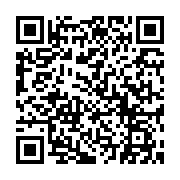 よくあるご質問
よくあるご質問
d’Action 360へのよくあるご質問とその解決方法をご紹介しています。
カメラに関するご質問
 カメラとスマートフォンを接続できません。
カメラとスマートフォンを接続できません。-
 <今まで接続できていたのにできなくなった場合はまずこちらをお試しください>
<今まで接続できていたのにできなくなった場合はまずこちらをお試しください>
●スマートフォンにセキュリティソフトをインストールしている場合、「WEB保護」や「インターネットセキュリティ」などの設定を一時的にOFFにすることで改善する場合があります
●カメラのファームウェアとスマートフォンアプリが最新版になっているか確認する
●周囲にカメラと接続中の別のスマートフォンが無いか確認する
<その他の場合は以下の内容をお試しください>
1.カメラ本体の無線LANとスマートフォンのWi-FiがONになっているか確認する
2.専用アプリをいったん終了してからスマートフォンのWi-FiをOFFにした後、再度ONにする
3.スマートフォンの設定画面から、BluetoothをOFFにする
4.接続をはじめからやり直す
詳しい確認手順はこちら
 フォーマットはどうやってするのですか?
フォーマットはどうやってするのですか?-
 【スマートフォンから行う場合】
【スマートフォンから行う場合】
カメラとスマートフォンを接続してから専用アプリを起動し、「カメラ設定」>「メモリーカードフォーマット」をタップしてください。
【パソコンから行う場合】
カメラとパソコンを通信ケーブルで接続し、SD Associationの公式フォーマッターを使ってフォーマットしてください。
※WindowsやMacなどの標準フォーマット機能を使うと正しくフォーマットできません。
手順参照はこちら
【カメラ本体で行う場合】
ドライブ/アクションモードで起動し、通信ボタンを押しながら電源ボタンを10回短押ししてください。
※最新のファームウェアにしておく必要があります。
 カメラのレンズ横のLED(メモリーLED)がオレンジ点滅しています。
カメラのレンズ横のLED(メモリーLED)がオレンジ点滅しています。-
 メモリーカードにエラーが生じています。以下の手順をお試しください。
メモリーカードにエラーが生じています。以下の手順をお試しください。
1.対応するメモリーカードを使っているかご確認ください。対応外のメモリーカードでは読み書きのスピードが間に合わず、エラーになる可能性があります。
2.記録データのバックアップをとった後、メモリーカードフォーマットを行ってください。
3.ファームウェアを最新のバージョンにしてください。
4.それでも直らない場合、メモリーカードの寿命である可能性があります。対応する新しいメモリーカードに交換してください。
 対応するメモリーカードは何ですか?
対応するメモリーカードは何ですか?-
 付属品以外のmicroSDカードを使用する場合は、
付属品以外のmicroSDカードを使用する場合は、
・microSDHCまたはmicroSDXCカードであること
・容量が16~128GBであること
・カード表面にU3の表記があるもの
・microSDの正規ロゴ表記があること
上記の条件を満たしていることをご確認ください。カードによっては、一枚で[U3/Class10/V90]など複数の規格に対応しているものがありますが、U3の表記があれば使用できます。
 防水機能はありますか?
防水機能はありますか?-
 防じん、防滴、防水機能はありません。
防じん、防滴、防水機能はありません。
 液晶は付いていますか?
液晶は付いていますか?-
 搭載しておりません。
搭載しておりません。
スマートフォンのアプリから映像を確認できます。
 どこに取付けるのですか?
どこに取付けるのですか?-
 推奨取付位置は、ミラー横です。
推奨取付位置は、ミラー横です。
フロントガラス上部20%以内に取り付けることなど、道路運送車両法の保安基準を守って取付ける必要があります。
 360°の画角だとどのように映りますか?
360°の画角だとどのように映りますか?-
 水平360°、垂直194°のドーム状の撮影範囲となります。
水平360°、垂直194°のドーム状の撮影範囲となります。
車内ミラー横に取付けた場合、レンズを下向きに取付けることで、走行風景と車内の様子を同時に撮影することができます。
※他の装備品が、使用状況によっては本製品の映像に妨げになることがあります。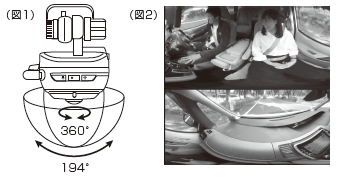
 電源はどこからとるのですか?
電源はどこからとるのですか?-
 付属の電源ソケットを使い、車両のカーソケットから電源を取ります。
付属の電源ソケットを使い、車両のカーソケットから電源を取ります。
駐車監視オプション(DC200/DC201)を装着する場合は、カーソケットではなく車両コードへの配線となります。
詳しくはこちらへ
 LED信号は対応していますか?
LED信号は対応していますか?-
 対応しています。
対応しています。
フレームレートは27.5fpsです。(高温動作時は低フレームレートで動作します。)
 WDR機能とは何ですか?
WDR機能とは何ですか?-
 明るい場所での白とびや暗い場所での黒つぶれを抑え、適度な明るさに補正する機能です。
明るい場所での白とびや暗い場所での黒つぶれを抑え、適度な明るさに補正する機能です。
初期設定では、車内の様子の撮影や車外での撮影に合わせてOFFに設定されていますが、ヘッドライトなどの白とびを抑えたい時はWDR ONにするか、明るさ(露出)の設定値を変更することで見やすい映像に調整できます。
 セット内容にある「メモリーカード」の仕様は?
セット内容にある「メモリーカード」の仕様は?-
 microSDHC/16GB/UHS-Ⅰ
スピードクラス3 です。
microSDHC/16GB/UHS-Ⅰ
スピードクラス3 です。
 衝撃録画や常時録画を4Kで撮影することはできないの?
衝撃録画や常時録画を4Kで撮影することはできないの?-
 できません。
できません。
衝撃録画および常時録画はフルHD相当(約200万画素)での撮影となります。
 どれくらい録画できるの?
どれくらい録画できるの?-
 メモリーカード内には録画機能ごとにフォルダが生成され、そこに保存されます。(※衝撃録画と駐車録画は同じフォルダ)
メモリーカード内には録画機能ごとにフォルダが生成され、そこに保存されます。(※衝撃録画と駐車録画は同じフォルダ)
また、メモリーカードのパーティション割合は以下2パターンから選択できます。
記録時間・枚数の目安はこちらをご参照ください。
 録画データは上書きされるの?
録画データは上書きされるの?-
 常時録画・衝撃録画・駐車常時録画・駐車衝撃録画は、それぞれの保存先のフォルダが一杯になると古いデータから順に上書きされます。手動録画・静止画撮影は上書きされません。
常時録画・衝撃録画・駐車常時録画・駐車衝撃録画は、それぞれの保存先のフォルダが一杯になると古いデータから順に上書きされます。手動録画・静止画撮影は上書きされません。
 録画データの日時が実際の録画時刻とずれている
録画データの日時が実際の録画時刻とずれている-
 本製品は世界標準時(日本標準時よりマイナス9時間)でデータを記録しています。パソコンでメモリーカードを開くと時刻がずれていますが故障ではありません。パソコン用ソフトでデータを読み込むと、再生端末で設定されたタイムゾーン(日本であれば日本標準時)で表示されます。
本製品は世界標準時(日本標準時よりマイナス9時間)でデータを記録しています。パソコンでメモリーカードを開くと時刻がずれていますが故障ではありません。パソコン用ソフトでデータを読み込むと、再生端末で設定されたタイムゾーン(日本であれば日本標準時)で表示されます。
 カメラ使用中に、カメラの動作や電源が不安定なことがある。
カメラ使用中に、カメラの動作や電源が不安定なことがある。-
 電源の接続に不具合がある可能性があります。
電源の接続に不具合がある可能性があります。
①電源をシガーソケットから接続している場合
電源ソケットは必ず付属品を使用してください。車両のUSB電源や付属品以外のUSB電源ソケットは使用できません。
②駐車監視オプションを使用して接続している場合
専門的知識のある工場などで下記項目の点検をお願いいたします。
・付属品のエレクトロタップを使用していること
・ケーブルの被膜が確実に剥がれていること
また、他の電子機器のノイズの影響を受けている可能性がありますので、アース端子の接続場所の変更や、配線の取り回しを変更すると改善する場合があります。
 カメラの動作中にメモリーカードを抜いてもいいですか。
カメラの動作中にメモリーカードを抜いてもいいですか。-
 カメラの動作中は絶対にメモリーカードを取出さないでください。
カメラの動作中は絶対にメモリーカードを取出さないでください。
データやカードが損傷し、使用できなくなるおそれがあります。カードを取出す際は、まずカメラに接続されている電源ケーブルを抜き、LEDが消灯している事を確認してからメモリーカードを取出してください。
スマートフォン・ソフトに
関するご質問
 スマートフォンアプリが起動できなかったり、繰り返しアプリが落ちたりします
スマートフォンアプリが起動できなかったり、繰り返しアプリが落ちたりします-
 以下の内容をお試しください。
以下の内容をお試しください。
・アプリを再起動する
・スマートフォンを再起動する
・スマートフォンの外部SDカードを抜き差しする、または新しいSDカードに差し替える
・アプリを再インストールする
※アプリを再インストールすると、アプリ内にダウンロードしたデータは消えてしまいます。必要なデータはバックアップしてから、再インストールしてください。
 iPhoneのソフトウェアアップデート後にWi-Fi接続ができなくなった(2024.2追加)
iPhoneのソフトウェアアップデート後にWi-Fi接続ができなくなった(2024.2追加)-
 現在、iPhoneをiOS17以降にソフトウェアアップデートするとWi-Fi設定画面で接続中表示が続く現象が発生しています。
現在、iPhoneをiOS17以降にソフトウェアアップデートするとWi-Fi設定画面で接続中表示が続く現象が発生しています。
この場合専用アプリを起動し、リアルタイム撮影映像が表示されている場合は正常に接続されており問題なくご使用いただけます。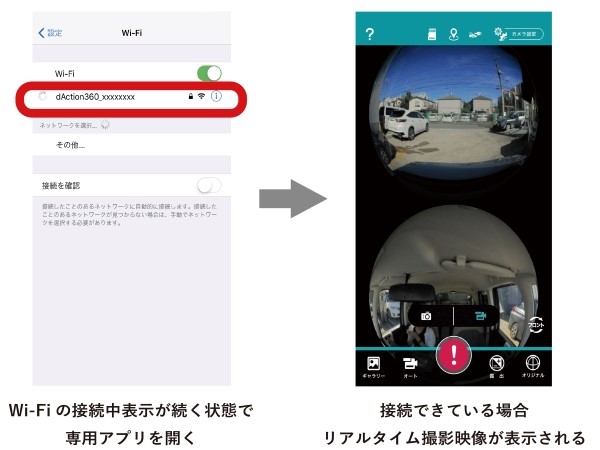
 スマートフォンの対応機種(制限)はありますか?
スマートフォンの対応機種(制限)はありますか?-
 サポートページの「動作確認端末」よりご確認ください。
サポートページの「動作確認端末」よりご確認ください。
 PCソフトの対応機種(制限)はありますか?
PCソフトの対応機種(制限)はありますか?-
 サポートページの「推奨環境」よりご確認ください。
サポートページの「推奨環境」よりご確認ください。
 スマホは何台まで接続できますか?
スマホは何台まで接続できますか?-
 カメラ1台に対して、同時に接続できるスマートフォンは1台までです。
カメラ1台に対して、同時に接続できるスマートフォンは1台までです。
 スマホへの転送時間はどれくらいですか?
スマホへの転送時間はどれくらいですか?-
 動画や静止画をスマートフォンへダウンロードする際にかかる目安時間は下記の通りです。
動画や静止画をスマートフォンへダウンロードする際にかかる目安時間は下記の通りです。
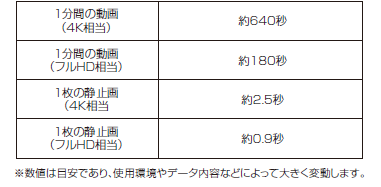
 無線LANの通信距離はどれくらいですか?
無線LANの通信距離はどれくらいですか?-
 周囲の環境に影響を受けますが、見通しの良い路地で約10mです。
周囲の環境に影響を受けますが、見通しの良い路地で約10mです。
 PCソフトで動画フォルダを参照できません。
PCソフトで動画フォルダを参照できません。-
 動画フォルダを読み込む際、参照先フォルダ(microSDカードなど)が表示されないことがあります。その場合は、「ヘルプ」の「ルートフォルダ設定」を「マイコンピュータ」に設定してください。
動画フォルダを読み込む際、参照先フォルダ(microSDカードなど)が表示されないことがあります。その場合は、「ヘルプ」の「ルートフォルダ設定」を「マイコンピュータ」に設定してください。
※初期設定では「デスクトップ」が選択されています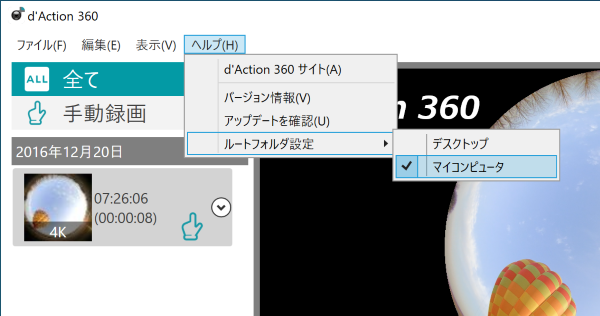
 シェアはできますか?
シェアはできますか?
-
 スマートフォン用アプリでは、LINE・Facebookへの360°静止画画像のシェアが可能です。パソコン用ソフトでは、Youtube・Facebookへの360°動画のアップロードが可能です。
スマートフォン用アプリでは、LINE・Facebookへの360°静止画画像のシェアが可能です。パソコン用ソフトでは、Youtube・Facebookへの360°動画のアップロードが可能です。
 iPhone,
iPadのソフトウェアアップデート後にWi-Fi接続ができなくなった(2020.11追加)
iPhone,
iPadのソフトウェアアップデート後にWi-Fi接続ができなくなった(2020.11追加)-
 スマートフォンのソフトウェアアップデート後に専用アプリを開いた際に表示される、下図のポップアップの選択肢で、「許可しない」を選択すると発生します。
スマートフォンのソフトウェアアップデート後に専用アプリを開いた際に表示される、下図のポップアップの選択肢で、「許可しない」を選択すると発生します。
スマートフォンの「設定」から下にスクロールし、アプリ一覧の中からd'Action 360を選択、「ローカルネットワーク」を「ON」に設定したうえで、再度接続してください。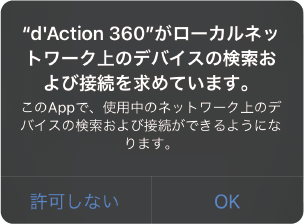
 Android端末のバージョンアップ後にWi-Fi接続ができなくなった(2020.11追加)
Android端末のバージョンアップ後にWi-Fi接続ができなくなった(2020.11追加)-
 専用アプリを開いた際に下図のようなポップアップが出る場合は、「Wi-Fi接続を維持」を選択してください。「接続解除」を選択すると接続できません。
専用アプリを開いた際に下図のようなポップアップが出る場合は、「Wi-Fi接続を維持」を選択してください。「接続解除」を選択すると接続できません。
「接続解除」を選択して接続が切れた場合は再度Wi-Fi接続を行い、同じポップアップが表示されたら「Wi-Fi接続を維持」を選択してください。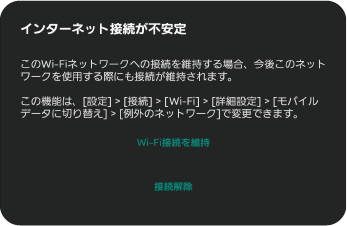
 スマートフォンアプリで確認すると映像が粗いのですが?
スマートフォンアプリで確認すると映像が粗いのですが?-
 撮影データをスマートフォンにダウンロードすれば、本来の記録画素数(4K相当/フルHD相当)でご覧いただけます。CAMERA画面・TIMELINE画面・ストリーミング再生画面では、できるだけスムーズに表示するために、画素数を下げて転送・表示しています。
撮影データをスマートフォンにダウンロードすれば、本来の記録画素数(4K相当/フルHD相当)でご覧いただけます。CAMERA画面・TIMELINE画面・ストリーミング再生画面では、できるだけスムーズに表示するために、画素数を下げて転送・表示しています。
 microSDカードをパソコンで読み込む際に市販のカードリーダーや変換アダプタを使用する
microSDカードをパソコンで読み込む際に市販のカードリーダーや変換アダプタを使用する
場合、どんなものでも使用できますか?-
 いいえ。カードリーダーや変換アダプタがご使用のmicroSDカード規格・容量に対応している必要があります。ご使用前に必ず確認してください。また、 経年劣化など不具合のあるカードリーダーや変換アダプタを使用するとmicroSDカード内のデータが破損する場合がありますのでご注意ください。
いいえ。カードリーダーや変換アダプタがご使用のmicroSDカード規格・容量に対応している必要があります。ご使用前に必ず確認してください。また、 経年劣化など不具合のあるカードリーダーや変換アダプタを使用するとmicroSDカード内のデータが破損する場合がありますのでご注意ください。
 パソコンでmicroSDカードを読み込んだ後、カメラにカードを戻したらエラーが表示され
パソコンでmicroSDカードを読み込んだ後、カメラにカードを戻したらエラーが表示され
録画できなくなった。-
 市販のカードリーダーや変換アダプタの経年劣化などによる不具合によりmicroSDカード内のデータが破損した可能性があります。カメラ本体でmicroSDカードをフォーマットしてください。それでも改善しない場合、新しいmicroSDカードに交換してください。また、パソコンでmicroSDカードを読み込む際は、付属の通信ケーブルとカメラを使って接続してください。
市販のカードリーダーや変換アダプタの経年劣化などによる不具合によりmicroSDカード内のデータが破損した可能性があります。カメラ本体でmicroSDカードをフォーマットしてください。それでも改善しない場合、新しいmicroSDカードに交換してください。また、パソコンでmicroSDカードを読み込む際は、付属の通信ケーブルとカメラを使って接続してください。
オプションに関するご質問
 バッテリーオプションに接続しても常時録画し続けるの?
バッテリーオプションに接続しても常時録画し続けるの?-
 常時録画機能は動作しません。
常時録画機能は動作しません。
バッテリーパックを装着すると、その状態を認識し自動でアクションモードに切り替わるため、常時録画/衝撃録画は動作しなくなります。
 駐車監視オプションの配線はどのようになりますか?
駐車監視オプションの配線はどのようになりますか?-
 車両のアクセサリー線/常時電源線/ボディアースへ配線を行い、車両バッテリーから電源を取得します。
車両のアクセサリー線/常時電源線/ボディアースへ配線を行い、車両バッテリーから電源を取得します。
取付けには専門的な知識を必要としますので、お買い求めになった販売店や専門的知識のある工場などで行ってください。
 駐車中の車の映像をスマートフォンから見れますか?
駐車中の車の映像をスマートフォンから見れますか?-
 見れません。
見れません。
駐車監視モード中は無線LAN通信できません。
 パーキングモード中はずっと録画されていますか?
パーキングモード中はずっと録画されていますか?-
 されません。
されません。
衝撃を検知した時のみ録画動作を行います。
 駐車監視オプションを使用することでバッテリー上がりの心配はありませんか?
駐車監視オプションを使用することでバッテリー上がりの心配はありませんか?-
 駐車監視オプションには電圧監視機能を搭載しており、駐車監視中(エンジンOFFの間)ドライブレコーダーによるバッテリー上がりを防止します。
駐車監視オプションには電圧監視機能を搭載しており、駐車監視中(エンジンOFFの間)ドライブレコーダーによるバッテリー上がりを防止します。
電圧監視機能は設定した電圧値を下回ると自動でカメラの電源がOFFになる機能です。
設定については取扱説明書をご覧ください。
バッテリー上がりは複合的な要因によるバッテリー自体の過放電や劣化によって発生します。
【過放電】
バッテリーはエンジンをかけることで充電されるため、エンジンOFF状態(ACC ONまたはIG ONも含む)でライト/室内灯の点灯や、ナビ操作・映像鑑賞等で電気を消費し続けると蓄えられた電気を消費してバッテリー上がりにつながります。
エンジンOFF状態でナビ操作等を25分程度行い、バッテリーが上がった事例があります。
【自然放電・劣化】
車に乗らない状態が長かったり運転頻度・距離が少ないとバッテリー寿命が短くなりやすく交換時期が早まる可能性があります。
季節や気温による影響でバッテリーが酷使されて劣化につながることもあります。
過放電を招く使い方を避けたり、定期的にバッテリーの液量や状態をチェックすることでトラブル防止につながります。
その他
 どこで買えますか?
どこで買えますか?
-
 カー用品店やオンラインショップの一部にて取り扱われています。
カー用品店やオンラインショップの一部にて取り扱われています。
詳しくは、サービスセンターへお問い合わせください。
 付属品を単品で買うことはできますか?
付属品を単品で買うことはできますか?
-
 カーメイト公式オンラインストアよりお求めいただけます。
カーメイト公式オンラインストアよりお求めいただけます。
上記「よくあるご質問」で解決しない場合は、カーメイトサービスセンターをご利用ください。

カーメイトサービスセンターのご案内
- 所在地
- 東京都豊島区長崎 5−33−11 (〒171-0051)
- 受付時間
- 10:00〜18:30(月〜金)/
10:00〜12:00、
13:00〜18:30(土・日・祝)